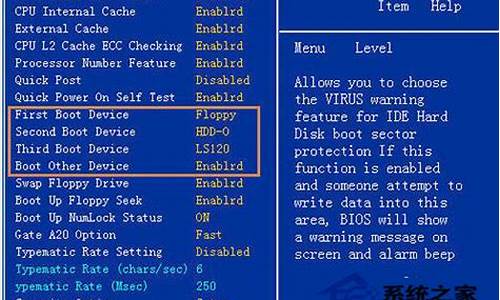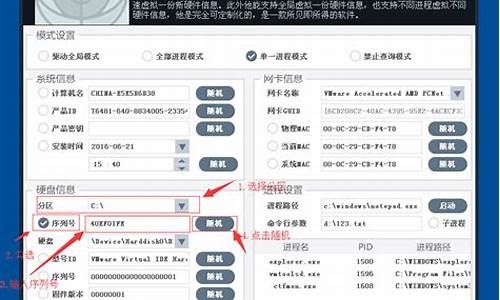您现在的位置是: 首页 > 电脑故障 电脑故障
dos下低级格式化硬盘_dos硬盘低级格式化教程
tamoadmin 2024-09-05 人已围观
简介1.请教一下“低级格式化”怎么格。我的硬盘有坏道。2.硬盘低级格式化问题怎么解决?一、低格 -- lformat ,低格是低级格式化的简称,它是一个较为复杂的针对硬盘表面的物理过程,原本不需要用户操心(硬盘出厂前就已经低格好了),但由于种种原因(硬盘使用不当、质量问题)硬盘有时会出现坏道(坏道的测试方法:在dos下用输入命令scandisk /all回车,磁盘扫瞄时,如果出现一个或若干个黑底红字的
1.请教一下“低级格式化”怎么格。我的硬盘有坏道。
2.硬盘低级格式化问题怎么解决?

一、低格 -- lformat ,低格是低级格式化的简称,它是一个较为复杂的针对硬盘表面的物理过程,原本不需要用户操心(硬盘出厂前就已经低格好了),但由于种种原因(硬盘使用不当、质量问题)硬盘有时会出现坏道(坏道的测试方法:在dos下用输入命令scandisk /all回车,磁盘扫瞄时,如果出现一个或若干个黑底红字的“b”,就证明硬盘有了坏道),出现坏道的后果是:轻者硬盘吱吱作响,重者硬盘根本无法使用。怎么解决?这时就需要请出“低格软件”,一般可以让硬盘起死回生。
低格软件有很多,如dm、smartfdisk、qaplus等都有低格功能,但笔者体会,低格专门工具lformat更好用些。 例如,一块1.2g硬盘,测试有坏道,用lformat修复,步骤如下:
1、用带有lformat.exe文件的启动盘引导电脑;
2、出现a:\>输入lformat回车;
如图:
3、出现警告信息(提示是否继续?),按y继续;
4、出现“select device(选择硬盘)”,直接按回车;
5、出现“which device...?(选择哪个硬盘)”,按数字0(应根据cmos中硬盘的实际位置选择0、1、2或3)
6、出现所选硬盘参数和“low level...(低格所选硬盘)”,如果参数相符,按回车;
7、出现“do you want...?(用lba模式吗?)”,如果硬盘大于540m,按y,如果硬盘小于540mb,按n,本例应该选y;
8、出现警告信息(提示是否继续?),按y继续;
9、等待一段时间后,低格完毕。reset重启,进入a盘,运行scandisk /all看看,坏道是不是没有了?
二、分区 -- fdisk ,就是把一块硬盘划成一个或多个独立的区域。在多分区的硬盘里,“主分区”一般理解成c盘;“扩展分区”是d-z盘的总称;“逻辑分区”d-z盘每个盘的单独称谓。
举例:一块6.4g硬盘(原有c,d,e三个分区),因为原来的c盘太小,想增加c盘容量,需要重新划分硬盘(目标是两个相等的分区,我不建议使用pq等调整分区,因为兼容不好,易丢数据,最好用fdisk,事先把有用的文件备份),步骤如下:
(一)删除分区
1、用win98启动盘(自带fdisk命令)引导电脑;
2、出现a:\>后,输入fdisk回车;
3、出现提示“do you wish...”,如果想用fat32格式,按y回车,如果想用fat16格式(每个分区必须小于2g),按n回车,本例选y;
4、出现主菜单,按3回车(“delete...删除分区”);
5、出现4个选项,请务必按照4、3、2、1的先后顺序进行选择(即:先后删除“非dos分区”、“逻辑分区”、“扩展分区”、“主分区”),首先按4回车(“delete non-dos...删除非dos分区”),出现“no non-dos...没有非dos分区”,按esc继续;
6、同“步骤3”,再按3回车(“delete logical...删除逻辑分区”)
7、出现d盘和e盘的分区情况和提示(“warning...输入你要删除哪个分区?)按d回车(删除d盘)
8、出现提示“enter...输入该盘的卷标”,(“卷标”在上方的分区情况表里有提示)如果有就输入,没有就直接回车跳过;
9、出现“are...真的删除吗?”,按y;
10、参看“步骤6-8”删除e盘;
11、参看“步骤4、5”删除扩展分区和主分区。
(二)建立分区
12、出现主菜单,按1(“create...建立分区);
13、出现三个选项,请务必按照1、2、3顺序进行选择(即分别先后建立“主分区”、“扩展分区”、“逻辑分区”),首先按1回车(“create...建立主dos分区”);
14、出现提示“do...是否将硬盘的全部容量划分为基本分区?(即让硬盘只有c盘这一个分区)”,如果是按y,如果不是(想划分两个或两个以上的分区)按n,本例选n; 15、出现提示“enter...[6400]”,根据你的需要输入c盘容量或占百分比,本例输入“3200”(当然输入50%效果是一样的)回车,出现c盘的分区情况,按esc返回主菜单;
16、参看“步骤11-14”建立扩展分区、逻辑分区。
(三)激活分区
17、出现主菜单,按2回车(“set...激活分区”);
18、按1回车(激活c盘) 19、esc退出fdisk,重新电脑,准备格式化。
好了,怎么样,会了吗?...什么?还不会,没关系,以下两个软件可能对你点帮助:
“ fdisk汉化版 ”和
“ fdisk完全模拟程序 ”(下载地址: ://.skycn/soft/8658.html )
三、高格 -- format ,高级格式化的简称,是紧跟分区后的一道工序。
要格式化c盘,并让c盘成为可引导盘:
1、用win98启动盘(自带fdisk命令)引导电脑;
2、出现a:\>后,输入format c:/q/u/s回车(/q:快速,/u:彻底,/s:复制系统文件,注意format后要输入空格);
3、出现警告信息(提示是否继续?)按y回车;
4、等待...,完成后,提示输入卷标,回车跳过即可。
5、拿出软盘,重启电脑,出现c:\>后,输入dir回车,如果屏幕显示有command这个文件,即获成功。
本文小提示:
1、低格、分区、高格都是危险操作,初学者不宜使用。
2、不建议使用微软以外的分区格式化工具(如pq、dm、ez等),因为它们并不完全兼容较新版本的windows。另外,pq的动态分区调整功能,极易引起硬盘数据的意外丢失。
3、对于60g以上的大硬盘,win98的fdisk是无法识别的(不信可以试一试),解决方法是:(1)如果是老主板应首先升级bios;(2)使用winme的fdisk和format,可以支持60g以上的大硬盘。
请教一下“低级格式化”怎么格。我的硬盘有坏道。
1.对扇区清零和重写校验值;
2.对扇区进行读写检查,并尝试替换缺陷扇区;
3.对扇区的标识信息重写;
4.对所有物理扇区进行重新编号;
5.写磁道伺服信息,对所有磁道进行重新编号。
其它方式:
1.写磁道伺服信息,对所有磁道进行重新编号。
2.写状态参数,并修改特定参数。
3.我们经常使用的DM中的Low level format命令进行的低级格式化操作,主要进行了第1条和第3条的操作。速度较快,极少损坏硬盘,但修复效果不明显。
4.另外在Lformat工具中,进行了前三项的操作。由于同时进行了读写检查,操作速度较慢,可以替换部分缺陷扇区。
5.设置开机从U盘启动,进入启动U盘界面后,使用键盘上的下方向键,选中第六项的运行最新版DiskGenius分区工具,然后按回车键,确认进入。
6.进入DiskGenius分区工具的DOS操作界面后,首先输入命令:LFORMAT 然后按回车键确定。
7.在弹出的窗口中按“Y”键确定开始运行LFORMAT工具的低级格式化功能。
8.再选择“Low Level Current Device”(低级格式化),按回车键,此时会出现警示框,按Y键确定。
9.这时工具开始运行低级格式化,我们等待完成即可,如果中途想退出的话可以按ESC键退出。
硬盘低级格式化问题怎么解决?
如何低级格式化硬盘
下面,我们以著名的DM(Disk Manager)万用版(://xz.onlinedown.net/down/dm956cy.zip)为例,向大家介绍一下如何低级格式化硬盘。由于DM是一款DOS下使用的软件,所以在使用之前,我们需要制作一张DOS启动盘,并将压缩包中的DM程序解压到启动盘上。
DM的维护选项
然后,用软盘引导系统进入DOS模式。在A:\下输入DM/M,即可进入DM的主界面。接着将光标移动到“Maintenance Options”上(如图2),并回车确认。进入“Maintenance Options”子菜单中后,我们再将光标移到“Utilities”位置(如图3),再次回车确认。
维护选项下的应用子项目
这个时候,DM会要求你选择一个硬盘(图4)。如果你的电脑里只有一部硬盘,那么直接选择就行了。当我们选择好要低级格式化的硬盘之后,回车确认即可。
选择要低级格式化的硬盘
完成硬盘的选择之后,我们需要从“Select Utility Option”子菜单中,选择一个要执行的操作。这里当然要选择“Low Level Format(低级格式化)”(图5)。由于低级格式化可以“不费吹灰之力”地造成硬盘数据丢失,并永不可恢复(区、高级格式化厉害多了),因此DM将会弹出一个警告窗口(图6),告诉你DM的危险性。为了避免无意之间对硬盘进行低级格式化,软件要求用户通过组合键“Alt+C”来开始对硬盘的低级格式化操作。而敲下其他键,则表达放弃对该硬盘进行低级格式化。
选择低级格式化功能
即便按下“Alt+C”组合键明确了你要低级格式化的决心,DM还是显得非常小心,它还会让你确认一次(如图7再次确认是否要低级格式化),是否对硬盘进行低级格式化?看来低级格式化的杀伤力着实太强了。选择“YES”,回车确认。DM将正式启动对硬盘的低级格式化操作。
在进行低级格式化之前,DM会给出警告提示
低级格式化过程中,DM会弹出进度指示窗口,你可以从窗口中了解低级格式化的进程(如图8)。低级格式化的进程是十分缓慢的,且硬盘容量越大,所耗费的时间也越长。
再次确认是否要低级格式化
硬盘低级格式化完成之后,紧接着便是对硬盘进行分区、高级格式化、安装操作系统等操作。这些就不用笔者一一讲解了吧!
低级格式化的执行界面
叮当点评:DM对部分硬盘存在一定的兼容性问题,如果您的硬盘无法使用DM进行低级格式化。那么可以尝试一下Lformat这款软件,其使用方法与DM基本相似。另外,如果在低级格式化过程中发现进度长时间停滞,那么多半是您的硬盘存在物理损伤,请尽早与厂商联系。最后再提醒大家一句,低级格式化对硬盘的寿命有一定的负面影响,请慎重使用。
格式化就是把一张空白的盘划分成一个个小的区域,并编号,供计算机储存,读取数据。没有这个工作的话,计算机就不知道在哪写,从哪读。
硬盘必须先经过分区才能使用,磁盘经过分区之后,下一个步骤就是要对硬盘进行格式化(FORMAT)的工作,硬盘都必须格式化才能使用。
格式化是在磁盘中建立磁道和扇区,磁道和扇区建立好之后,电脑才可以使用磁盘来储存数据。
在Windows和DOS操作系统下,都有格式化Format的程序,不过,一旦进行格式化硬盘的工作,硬盘中的数据可是会全部不见喔!所以进行这个动作前,先确定磁盘中的数据是否还有需要,如果是的话先另行备份吧。
高级格式化就是清除硬盘上的数据、生成引导区信息、初始化FAT表、标注逻辑坏道等。
低级格式化就是将空白的磁盘划分出柱面和磁道,再将磁道划分为若干个扇区,每个扇区又划分出标识部分ID、间隔区GAP和数据区DATA等。可见,低级格式化是高级格式化之前的一件工作,它只能够在DOS环境来完成。而且低级格式化只能针对一块硬盘而不能支持单独的某一个分区。每块硬盘在出厂时,已由硬盘生产商进行低级格式化,因此通常使用者无需再进行低级格式化操作。
在windows下你可以选择盘付,然后右键格式化,
在DOS下你们可以FORMAT,也可以FDISK。
1、由于硬盘低级格式化无法在Windows系统完成,必须借助DOS工具或者U盘启动中内置的工具才可以完成。本文以u极速制作的U盘启动内置DiskGenius分区工具为例,教大家如何低级格式化硬盘。
2、将制作好的启动U盘插入需要低级格式硬盘的电脑,然后设置开机从U盘启动,进入启动U盘界面后,使用键盘上的下方向键,选中第六项的运行最新版DiskGenius分区工具,然后按回车键,确认进入
3、接下来会进入DiskGenius分区工具的DOS操作界面后,首先输入命令:LFORMAT 然后按回车键确定
4、接下来在弹出的窗口中按“Y”键确定开始运行LFORMAT工具的低级格式化功能
5、之后再选择“Low Level Current Device”(低级格式化),按回车键,此时会出现警示框,按Y键确定
6、这时工具开始运行低级格式化,我们等待完成即可,如果中途想退出的话可以按ESC键退出
盘分区格式化则属于高级格式化。一般用户很少用到低级格式化硬盘,除非是遇到硬盘受到外部强磁体、强磁场的影响,或因长期使用,硬盘盘片上由低级格式化划分出来的扇区格式磁性记录部分丢失,从而出现大量“坏扇区”时,可以通过低级格式化来重新划分“扇区”,这种修复是针对无物理损伤的情况下进行的。